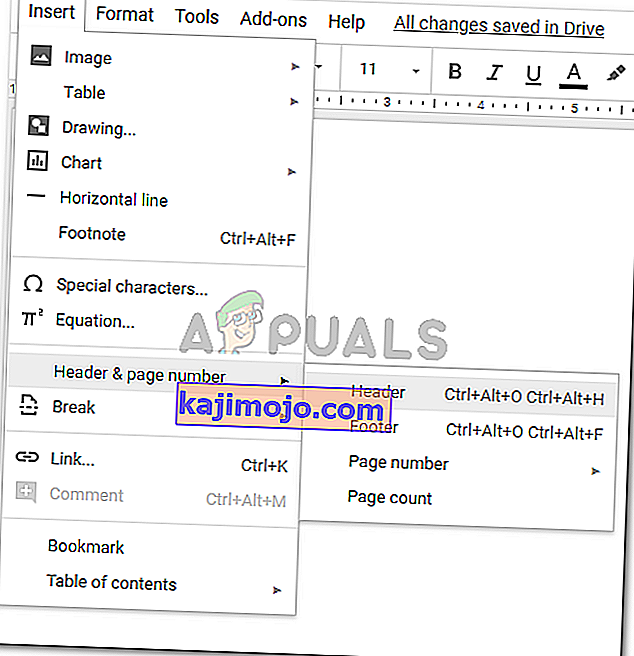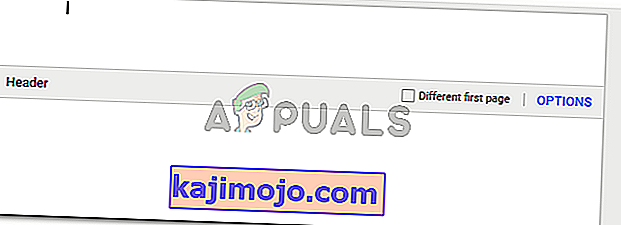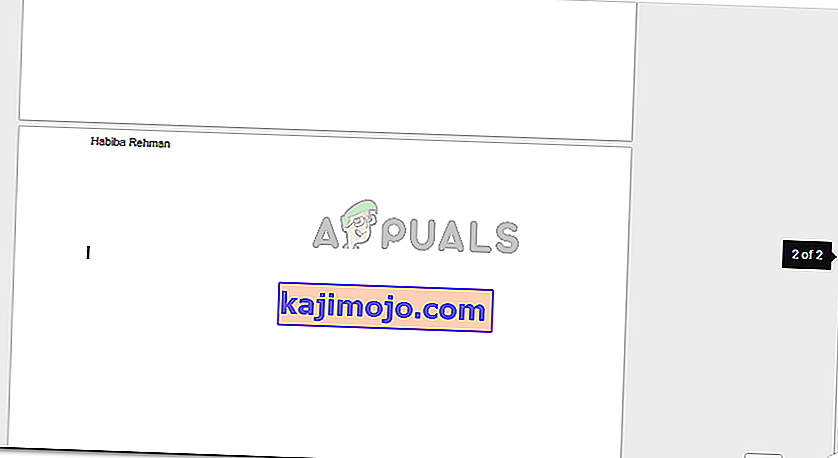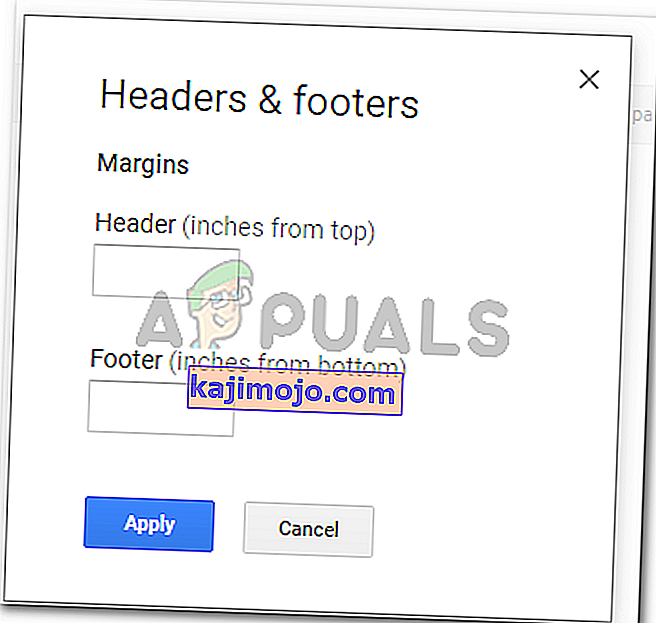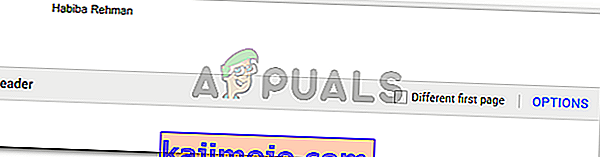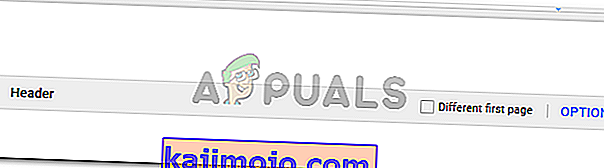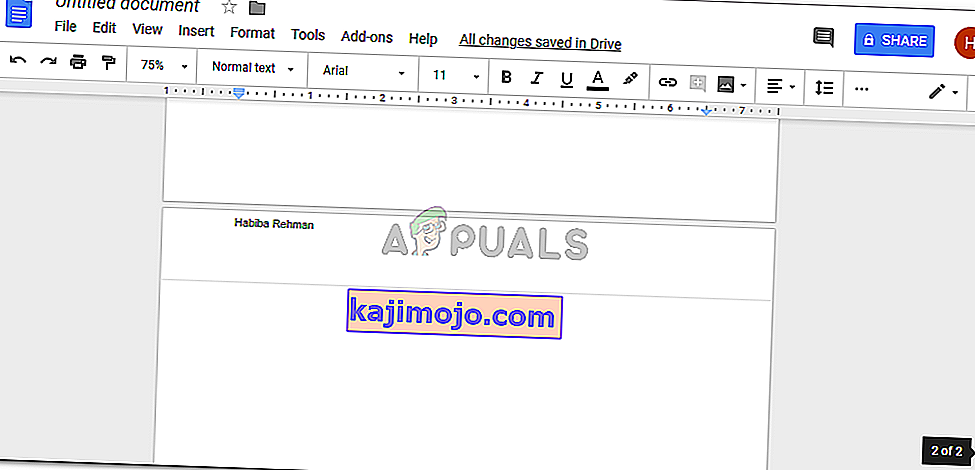Cara Menambahkan dan Menghapus Header di Google Docs
Oleh Habiba Rehman 14 Februari 2020 2 menit dibaca
Header adalah apa yang tertulis tepat di bagian atas dokumen Anda. Sebagian besar tulisan akademis dan bahkan untuk makalah profesional, tajuk digunakan untuk memperjelas pekerjaan Anda untuk mengingatkan orang tentang judul makalah. Header pada umumnya mencantumkan judul makalah sehingga pembaca tidak perlu membalik halaman untuk mengaitkannya dengan topik. Tidak setiap halaman dalam laporan atau tesis memiliki header. Halaman judul, misalnya, tidak akan memiliki header.
Pertama-tama mari kita lihat bagaimana Anda dapat menambahkan tajuk ke dokumen Anda di Google Docs. Anda juga dapat membuat header dan footer baik untuk halaman pertama Anda atau untuk sejumlah halaman dalam dokumen.
Menambahkan Header ke Dokumen Anda di Google Dokumen
- Buka dokumen kosong di Google Docs Anda. Untuk menambahkan header, klik halaman pertama dokumen Anda, lalu klik Sisipkan, dan temukan tab untuk Header dan Nomor Halaman. Saat Anda mengarahkan kursor ke 'Header and Page Number', tab akan meluas dan menampilkan opsi yang Anda perlukan untuk mengklik Header.
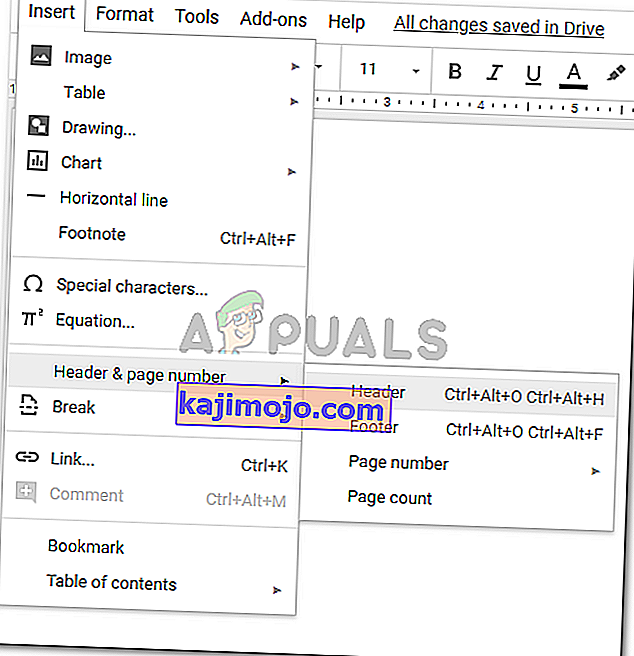
- Setelah Anda mengklik header, dokumen Anda akan terlihat seperti ini.
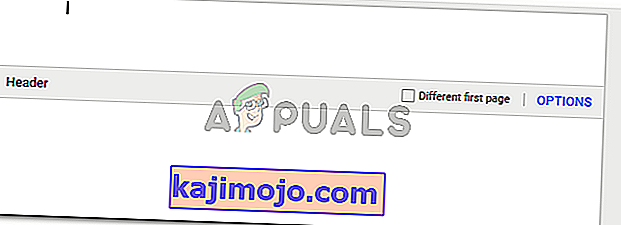
Tulis apa pun judulnya, atau apa pun yang Anda inginkan agar terlihat sebagai header bagi pembaca, ketikkan di ruang untuk Header. Setelah Anda menulis, arahkan kursor Anda dan klik di mana saja pada dokumen untuk membuat header permanen.
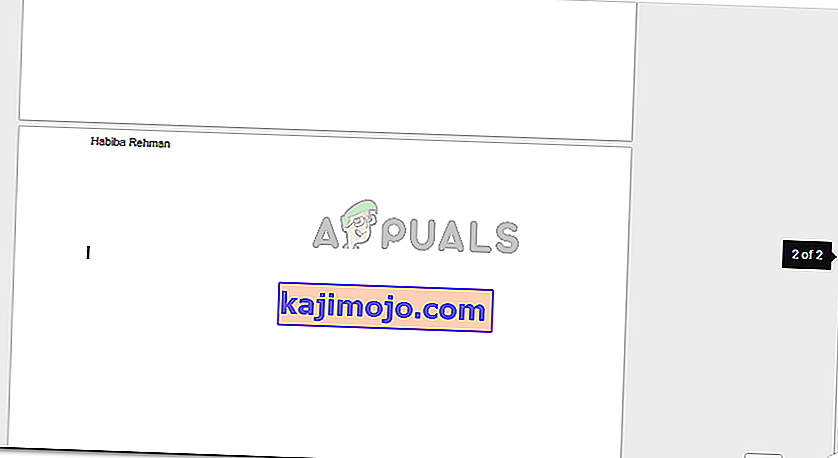
- Anda dapat mengubah spasi atau margin untuk sebuah header dengan mengklik header, lalu mengklik tab 'Opsi' yang ditulis dengan warna biru yang muncul di layar tepat di sebelah 'Halaman pertama yang berbeda' seperti yang ditunjukkan pada gambar di atas.
Mengklik Opsi akan membawa Anda ke kotak dialog ini, di mana Anda dapat mengubah margin tajuk Anda tergantung pada kebutuhan kertas Anda.
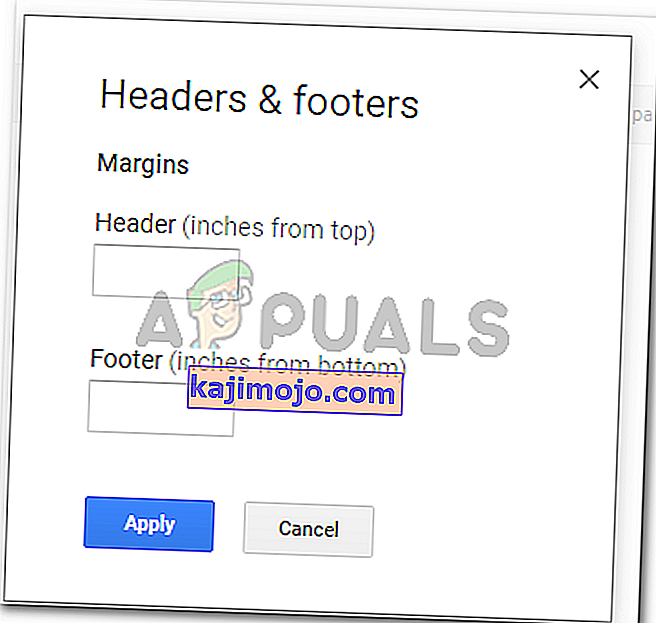
Biasanya, tajuk tidak memakan terlalu banyak ruang pada kertas Anda. Jadi usahakan untuk membatasi ruang dan ukuran font yang berbeda dibandingkan dengan isi utama kertas.
Menghapus Header di Google Docs
Menghapus tajuk lebih mudah daripada menambahkan tajuk. Saat Anda harus menambahkan header ke dokumen Anda, Anda harus mengikuti beberapa langkah sebelum Anda benar-benar dapat menambahkannya. Tetapi untuk menghapus header, Anda hanya perlu menggunakannya tombol backspace di keyboard atau tombol delete.
- Klik pada judul atau spasi untuk tajuk tempat Anda telah menambahkan sesuatu. Dalam kasus saya, saya telah menulis Habiba Rehman sebagai header. Ketika saya mengklik ruang itu, halamannya terlihat seperti ini.
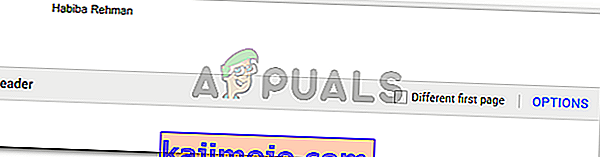
Sekarang karena saya ingin menghapus header dari semua dokumen, saya hanya akan membuat backspace nama saya sepenuhnya.
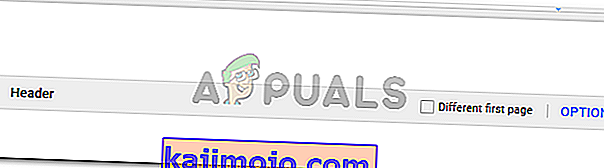
Bagaimana saya mengklik di mana saja pada dokumen untuk membuat header permanen, saya akan melakukan hal yang sama lagi untuk membuat pengaturan ini permanen. Header sekarang tidak akan terlihat di halaman mana pun dari dokumen.
Mudah kan? Menghapus tajuk dari dokumen di Google Docs adalah proses satu langkah besar. Gunakan tombol pada keyboard untuk menghapus header, dan Anda siap melakukannya. Tetapi ini hanya terjadi jika Anda ingin menghapusnya dari semua halaman di seluruh dokumen.
Namun, jika Anda ingin menghapus tajuk 'hanya' dari halaman pertama dan bukan dari seluruh dokumen, inilah yang perlu Anda lakukan.
- Ketika kami menambahkan tajuk pada langkah sebelumnya, ingat opsi yang bertuliskan 'Halaman Pertama Berbeda' dengan kotak centang? Di sinilah kotak centang itu akan digunakan.
- Untuk membuat tajuk dimulai dari halaman kedua, Anda perlu mencentang kotak ini. Ini akan menghapus tajuk dari halaman pertama, dan membuatnya terlihat dari halaman kedua dan selanjutnya.

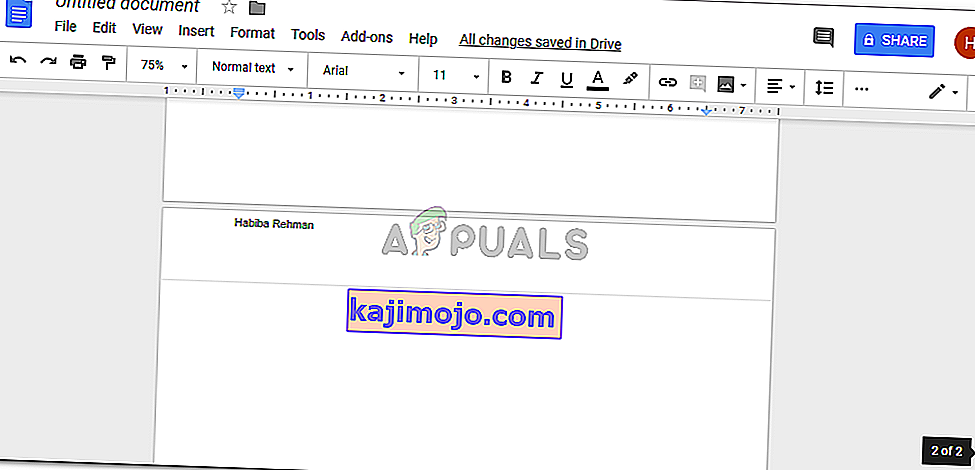
Hapus centang pada kotak untuk 'halaman pertama yang berbeda' jika Anda berubah pikiran nanti.